MFC-T910DW
GYIK és hibaelhárítás |
Másolás a papír mindkét oldalára (2 oldalas másolás)
- A 2 oldalas másolás elkezdése előtt ki kell választani a 2 oldalas másolat elrendezését a következő opciók közül.
- Az eredeti dokumentum elrendezése határozza meg, hogy a 2 oldalas másolat melyik elrendezését kell választani.
- A kétoldalas másoláshoz egyoldalas dokumentumok ADF-be töltése javasolt. (Csak ADF-fel szerelt modellek esetében)
(DCP-T710W/MFC-T910DW)
Amikor manuálisan 2 oldalas másolatokat készít kétoldalas dokumentumokról, használja a szkennerüveget.Kizárólag A4, A5 vagy Letter méretű normál papírt használhat.
- Álló
- 1 oldalas 2 oldalasra (tükrözés a hosszú él mentén)
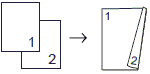
- 1 oldalas 2 oldalasra (tükrözés a rövid él mentén)

- 2 oldalas 2 oldalasra
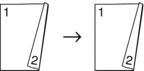
- Fekvő
- 1 oldalas 2 oldalasra (tükrözés a hosszú él mentén)
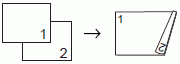
- 1 oldalas 2 oldalasra (tükrözés a rövid él mentén)
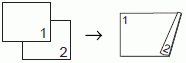
- 2 oldalas 2 oldalasra
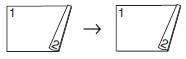
- Töltse be a dokumentumot.
- Nyomja meg a
 (COPY (Másolás)) gombot.
(COPY (Másolás)) gombot. - Adja meg a számgombokkal a másolatok számát.
- Több másolat leválogatásához nyomja meg a
 vagy
vagy  gombot az alábbi kiválasztásához:
gombot az alábbi kiválasztásához: - Válassza ki a [Köteg/rendez] lehetőséget. Nyomja meg az OK gombot.
- Válassza ki a [Rendezés] lehetőséget. Nyomja meg az OK gombot.
- Nyomja meg a(z)
 vagy
vagy  gombot a [Kétold. más.] kiválasztásához. Nyomja meg az OK gombot.
gombot a [Kétold. más.] kiválasztásához. Nyomja meg az OK gombot. - Tegye az alábbiak valamelyikét:
Ha 1 oldalas dokumentumból kíván 2 oldalas másolatokat készíteni, akkor nyomja meg a
 vagy
vagy  gombot az alábbi kiválasztásához:
gombot az alábbi kiválasztásához: - Az elrendezés beállításainak módosításához válassza az [Elrendezés] lehetőséget. Nyomja meg az OK gombot.
- Válassza ki a(z) [Hosszú oldali hajtás] vagy [Rövid oldali hajtás] lehetőséget. Nyomja meg az OK gombot.
- Válassza ki a(z) [Egyo.⇒Kéto.] lehetőséget. Nyomja meg az OK gombot.
2 oldalas dokumentumok 2 oldalas másolatainak a manuális készítéséhez nyomja meg a
 vagy
vagy  gombot a [Kéto.⇒Kéto.] kiválasztásához. Nyomja meg az OK gombot.
gombot a [Kéto.⇒Kéto.] kiválasztásához. Nyomja meg az OK gombot.  Használja a szkennerüveget 2 oldalas másolatok manuális készítéséhez kétoldalas dokumentumokról.
Használja a szkennerüveget 2 oldalas másolatok manuális készítéséhez kétoldalas dokumentumokról.
- Nyomja meg a Mono Start vagy a Colour Start (Színes Start) gombot. Ha az ADF-be (csak ADF modellek esetén) helyezte a dokumentumot, a készülék szkenneli az oldalakat, és elkezdi a nyomtatást.
- Ha a szkennerüveget használja, ismételje meg a következő lépéseket a dokumentum minden egyes oldalánál:
- Helyezze a következő oldalt a szkennerüvegre, és nyomja meg az
 gombot az oldal beolvasásához.
gombot az oldal beolvasásához. - Az összes oldal szkennelése után a befejezéshez nyomja meg a
 gombot a nyomtatás megkezdéséhez.
gombot a nyomtatás megkezdéséhez.
NE érjen a kinyomtatott oldalhoz addig, amíg az másodszor ki nem jön a készülékből. A készülék először az egyik oldalt fogja kinyomtatni és kiadni, majd visszahúzza a papírt, hogy kinyomtassa a másik oldalt.
Ha elmosódott nyomatokat vagy papírelakadást észlel, akkor kövesse az alábbi lépéseket:
- Nyomja meg a Settings (Beállítás) gombot.
- Válassza ki a [Ált. beáll.] lehetőséget. Nyomja meg az OK gombot.
- Válassza ki a [Karbantartás] lehetőséget. Nyomja meg az OK gombot.
- Válassza ki a [Nyomtatásbeáll. Opciók] lehetőséget. Nyomja meg az OK gombot.
- Válassza ki a [Elkenődés csökkentése] lehetőséget. Nyomja meg az OK gombot.
- Változtassa meg a beállításokat. Nyomja meg az OK gombot.
